一、什么是CALayer
CALayer是一个图层,在UIView(视图)里面的一个图层。和UIView一样,都有自己的父图层和子图层,它们构成一个图层树的层次结构。图层绘制类似视图一样自底向上,并指定其几何形状相对他们的superlayer,创建一个相对的局部坐标系。图层类通过合并变换矩阵允许你旋转、偏移、拉伸对应的图层的内容。
二、为什么要认识CALayer
每个UIView内部都有图层,每次创建UIView对象的时候,UIView内部都会自动创建一个层(即CALayer对象),通过.layer调用图层和设置图层属性。当UIView需要显示到屏幕上时,会调用drawRect:方法进行绘图,并且会将所有内容绘制在自己的图层上,绘图完毕后,系统将图层拷贝到屏幕上,于是就完成了UIView的显示。也就是说,UIView本身不具备显示的功能,是它内部的层才有显示功能。
三、CALayer的使用
示例一:UIImageView(暂且取名为customView)的layer的使用(UIImageView继承UIView,也可以直接用UIView来练习)
- self.customView.layer.borderWidth //layer边框的宽度
- self.customView.layer.borderColor //layer边框的颜色,注意是CGColor
- self.customView.layer.contents //图层内容,设置image(强转为id类型)
- self.customView.layer.cornerRadius //圆角的半径大小
- self.customView.layer.shadowColor //设置阴影颜色,CGColor
- self.customView.layer.shadowOffset //阴影偏移量,正数在右边,负数在左边
- self.customView.layer.shadowOpacity //设置阴影的显示程度,类似于alpha(注意,如果确定要设置阴影的话,阴影这几个属性全部要写,缺一不可)
- self.customView.layer.masksToBounds或者self.customView.clipsToBounds //剪切掉多余的部分,但是如果设置了阴影的话,阴影也被剪切掉了
- self.customView.layer.position //设置图层的位置,类似于center
示例二:自定义CALayer
- 既然是CALayer,那么上面说属性都可以用,这里就不赘述。下面,针对自定义CALayer,我想讲讲显示的问题。即: 锚点(定位点)的概念
- 以下面代码为例子:
CALayer *layer = [CALayer layer];
layer.backgroundColor = [UIColor cyanColor].CGColor;
layer.bounds = CGRectMake(0, 0, 100, 100);
[self.view.layer addSublayer:layer];
- 这段代码显示出来的效果:

- 那么到底是什么原因造成的呢?锚点!
- 我们一步一步来分析:第一、我们没有设置layer的position(类似中心点),也就是说此时他的原点是(0,0)。第二、layer有一个anchorPoint(锚点)的属性,默认是(0.5,0.5),那么此时layer中心点在圆点,所以才会只显示了四分之一的大小。
- 借用李南江的图片和代码给大家演示下锚点:
- 1.创建一个CALayer,添加到控制器的view的layer中
CALayer *myLayer = [CALayer layer];
// 设置层的宽度和高度(100x100)
myLayer.bounds = CGRectMake(0, 0, 100, 100);
// 设置层的位置
myLayer.position = CGPointMake(100, 100);
// 设置层的背景颜色:红色
myLayer.backgroundColor = [UIColor redColor].CGColor;
// 添加myLayer到控制器的view的layer中
[self.view.layer addSublayer:myLayer];
//第5行设置了myLayer的position为(100, 100),又因为anchorPoint默认是(0.5, 0.5),所以最后的效果是:myLayer的中点会在父层的(100, 100)位置
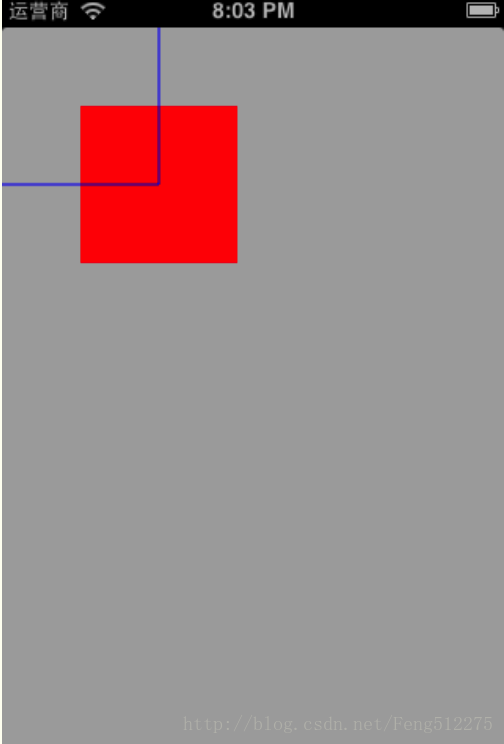
- 注意,蓝色线是我自己加上去的,方便大家理解,并不是默认的显示效果。两条蓝色线的宽度均为100。蓝色线的交点就是layer.position的位置,锚点也是以这个点为起始点。锚点的范围(0~1,0~1)代表layer大小的比例位置
:2.若将anchorPoint改为(0, 0),myLayer的左上角会在(100, 100)位置
:myLayer.anchorPoint = CGPointMake(0, 0);
: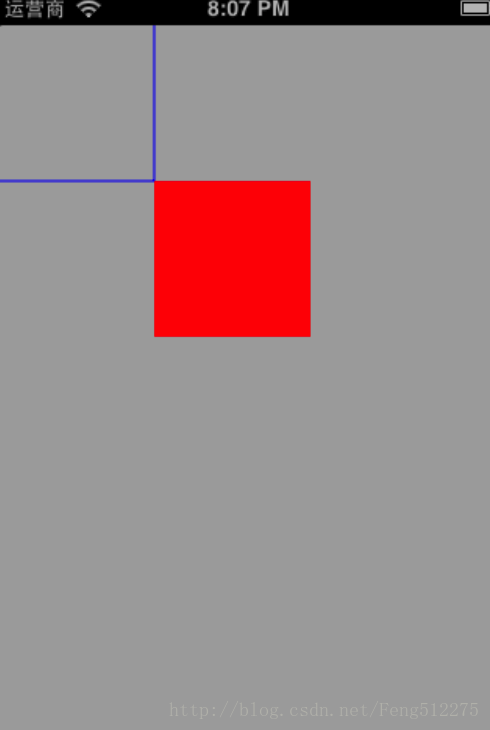
- 3.若将anchorPoint改为(1, 1),myLayer的右下角会在(100, 100)位置
myLayer.anchorPoint = CGPointMake(1, 1);
: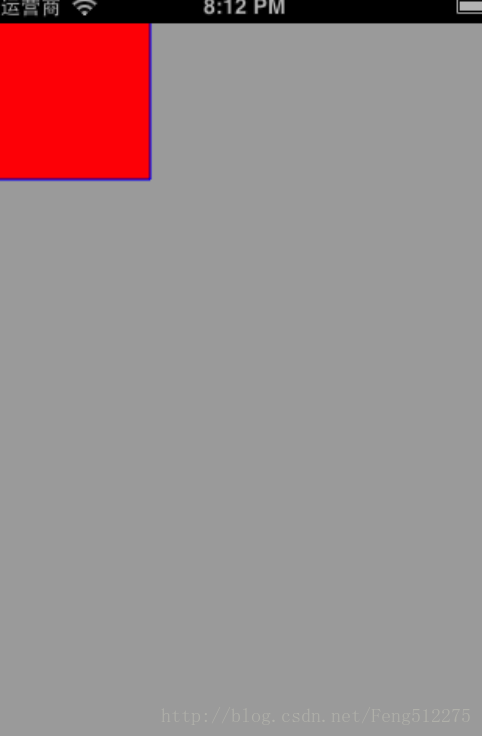
- 4.将anchorPoint改为(0, 1),myLayer的左下角会在(100, 100)位置
myLayer.anchorPoint = CGPointMake(0, 1);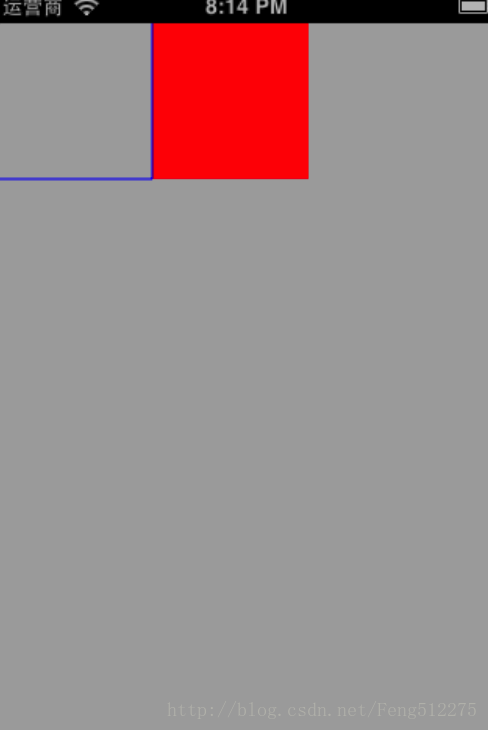
- ———- ———– ————–
- 通过以上李南江的案例,可以知道锚点是怎样使用的。所以,自定义Layer通过设置position和锚点可以准确设置layer的位置。
四、为什么CALayer中的颜色和图片要用CGxxx类型
CALayer是定义在QuartzCore框架中的,CGImageRef、CGColorRef两种数据类型是定义在CoreGraphics框架中的,UIColor、UIImage是定义在UIKit框架中的,框架不一样,适用平台不一样。其次,QuartzCore框架和CoreGraphics框架是可以跨平台使用的,在iOS和Mac OS X上都能使用,但是UIKit只能在iOS中使用。
五、CALayer什么时候使用
既然UIView和CALayer都可以设置一些相同的东西,比如:颜色、位置、图片等等,那么使用哪个好呢?
实际上,UIView有交互能力,而CALayer没有交互能力,CALayer少了事件处理能力,更加轻量级,这时候要根据需求而定。
六、UIView和CALayer的关系
CALayer是在UIView内部的,如果UIView是父子关系,那么它们内部的CALayer也是父子关系。
还是借用李南江的图片来展示:








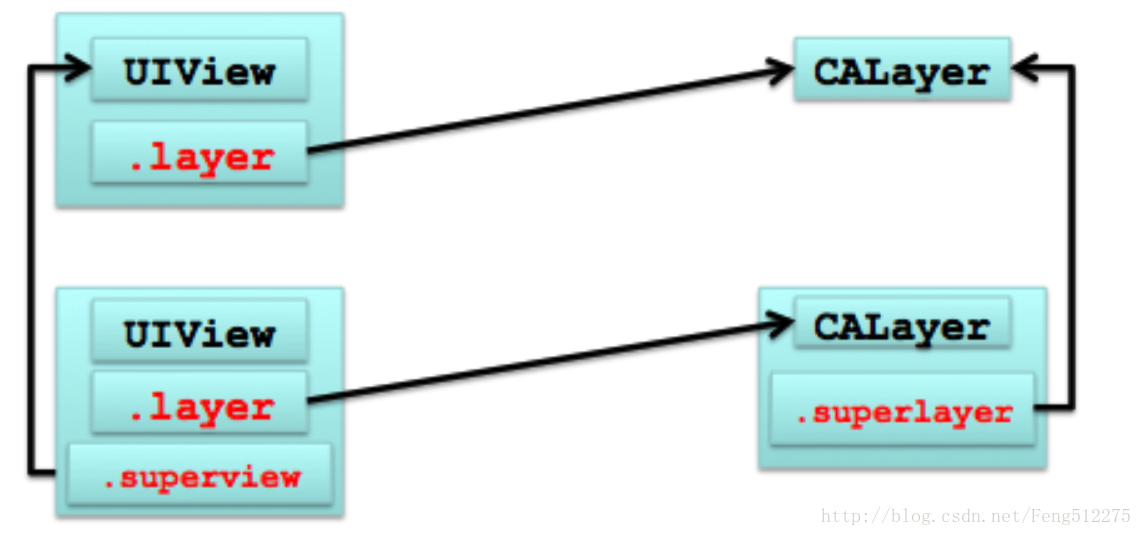













 2485
2485











 被折叠的 条评论
为什么被折叠?
被折叠的 条评论
为什么被折叠?








